随着科技的发展,显示器的分辨率越来越高,给我们带来更清晰、更细腻的视觉体验。然而,有时候我们可能会遇到显示器分辨率不够的情况,这给我们的工作和娱乐带来...
2024-10-14 38 显示器分辨率
对于电脑用户来说,选择合适的显示器分辨率是确保清晰视觉体验与高效工作环境的关键。不同的应用场景往往需要不同的显示设置。本文将详细介绍如何在使用顺网电脑时调整显示器分辨率,帮助用户获得最佳的视觉效果。
分辨率指的是屏幕图像的精密度,用水平与垂直像素的数量来衡量。1920x1080分辨率意味着屏幕水平方向有1920个像素点,垂直方向则有1080个像素点。分辨率越高,图像就越清晰细腻,但同时对显卡性能的要求也越高。
选择合适的分辨率对于用户体验至关重要。一方面,适当的分辨率能够确保图像的清晰度,减少眼睛疲劳;另一方面,合适的屏幕尺寸与分辨率组合可以带来更广阔的可视区域,提升多任务处理的能力。

检查支持的分辨率
在调整分辨率之前,首先需要知道您的显示器支持哪些分辨率。您可以通过以下步骤进行检查:
1.右键点击桌面空白处。
2.在弹出菜单中选择“显示设置”。
3.在“显示设置”窗口中,滚动至“显示分辨率”选项。
在这里,您可以查看和选择您显示器支持的分辨率。
调整分辨率
如果需要对分辨率进行调整,请按照以下步骤操作:
1.在桌面上右击,选择“显示设置”。
2.在“显示分辨率”选项中,您将看到可用的分辨率选项。
3.从列表中选择最合适的分辨率。
4.选择后,您的显示器将会短暂黑屏,然后应用新的设置。
如果在调整分辨率后感觉图像变形或者观看不适,您可能需要返回到显示设置页面,选择另一个适合您显示器的分辨率。
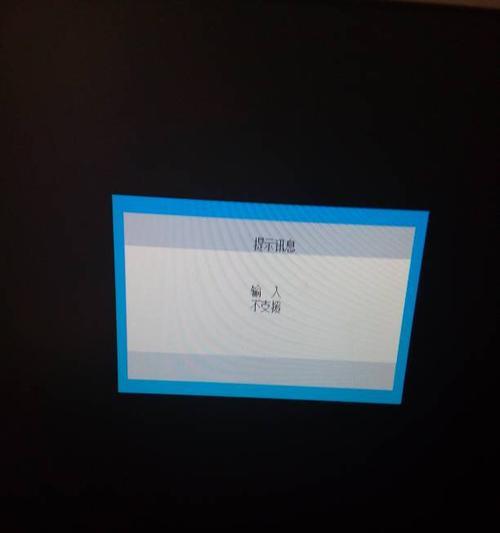
分辨率调整过程中可能会遇到一些问题,比如图像模糊、屏幕闪烁等。以下是一些问题排查和解决的建议:
图像模糊
如果新设置的分辨率导致图像模糊,首先要检查是否选择了正确的分辨率。如果分辨率设置正确,那可能是显卡驱动过时或与当前系统不兼容。此时您应该尝试更新显卡驱动程序。
屏幕闪烁
屏幕闪烁可能是由于分辨率过高导致显示器无法处理所造成的。降低分辨率或更改刷新率(查看“显示设置”中的“高级显示设置”)通常可以解决此问题。
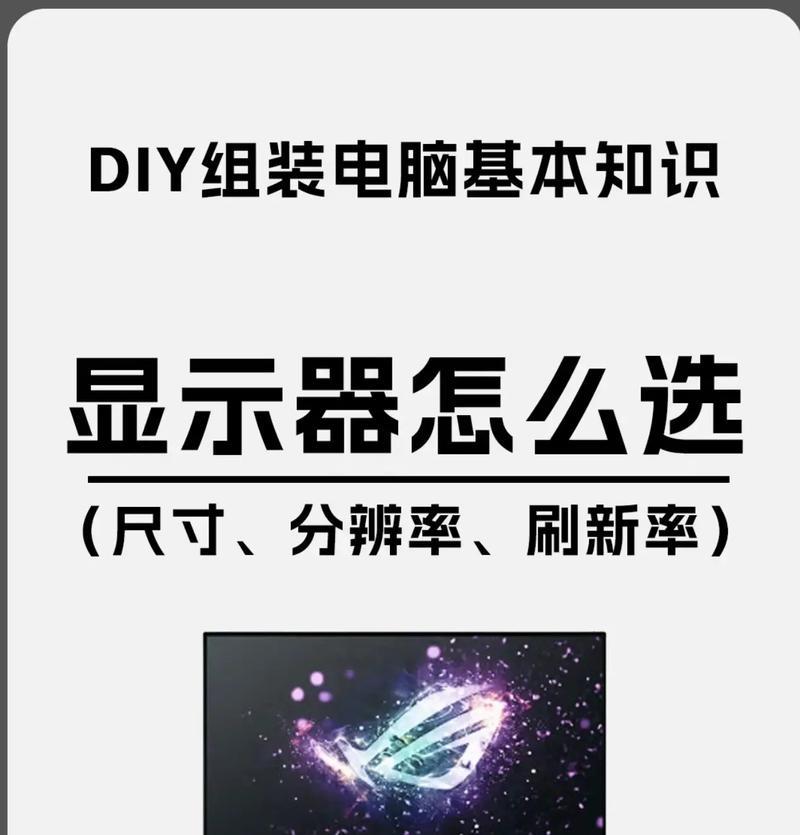
Q1:分辨率调得越高,电脑运行速度会变慢吗?
A1:分辨率调整本身不会直接影响电脑的运行速度。但是,分辨率越高,显示图像所需处理的数据量越大,对显卡的要求也就越高。如果显卡性能不足,可能会影响到电脑的其他操作。
Q2:为什么找不到我显示器的推荐分辨率?
A2:如果您的显示器支持的标准分辨率没有出现在列表里,可能是驱动程序没有正确安装或者显卡驱动版本过旧。请尝试更新显卡驱动以解决此问题。
Q3:如何恢复默认的显示设置?
A3:如果您想要恢复默认设置,请进入“显示设置”,查找并选择“恢复默认设置”选项。这将会把显示设置恢复到初始状态。
通过本文的介绍,您应该已经掌握了如何在顺网电脑上调整显示器分辨率。在调整过程中,确保选择合适于您的显示器和使用需求的分辨率,并注意可能出现的问题以及解决方法。若遇到其他困难,建议查阅显示器说明书或联系专业技术支持。显示器分辨率的正确设置能够显著提升您的工作与娱乐体验。希望上述内容对您有所帮助。
标签: 显示器分辨率
版权声明:本文内容由互联网用户自发贡献,该文观点仅代表作者本人。本站仅提供信息存储空间服务,不拥有所有权,不承担相关法律责任。如发现本站有涉嫌抄袭侵权/违法违规的内容, 请发送邮件至 3561739510@qq.com 举报,一经查实,本站将立刻删除。
相关文章
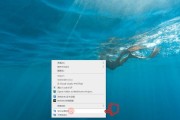
随着科技的发展,显示器的分辨率越来越高,给我们带来更清晰、更细腻的视觉体验。然而,有时候我们可能会遇到显示器分辨率不够的情况,这给我们的工作和娱乐带来...
2024-10-14 38 显示器分辨率